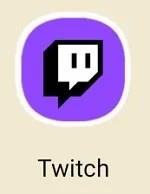Cum să afli când cineva a fost văzut ultima dată pe Snapchat

Snapchat se mândrește că este cea mai onesta platformă de socializare de acolo. Oferă funcții și informații pe care majoritatea aplicațiilor sociale nu le oferă, cum ar fi cine
În mod implicit, tot ce descărcați de pe un browser web va merge de obicei la folderul Descărcări de pe computer. Acest lucru este destul de precis, indiferent de sistemul de operare pe care îl executați. Majoritatea oamenilor folosesc locația implicită de descărcare, dar există cazuri care ar fi mai utile dacă ați schimba acest director. De exemplu, dacă descărcați fișiere mari și nu aveți suficient spațiu liber pe unitatea locală, puteți descărca aceste fișiere pe o unitate externă sau pe o unitate de rețea.
În acest articol, Download.cm.vn vă va ghida cum puteți schimba locația folderului de descărcare pentru toate browserele principale. Fiecare browser are moduri și opțiuni diferite.
Pe Google Chrome , faceți clic pe pictograma setări ( 3 puncte verticale ) în colțul din dreapta sus al ferestrei.
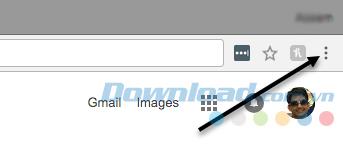
Apoi, faceți clic pe Setări din lista de meniuri.

Derulați în jos și faceți clic pe Advanced .
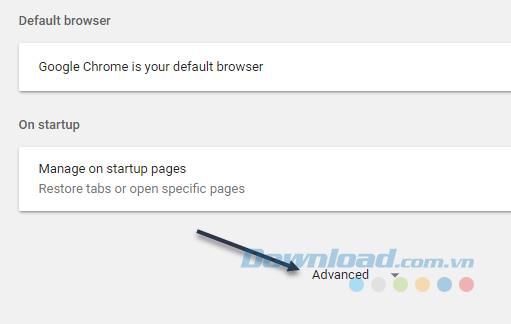
Apoi, căutați Descărcare , faceți clic pe butonul Schimbare și alegeți o nouă locație. Dacă aveți nevoie de fișiere de descărcare diferite salvate în locații diferite, apoi porniți Întrebați unde să salvați fiecare fișier înainte de a opta pentru descărcare.
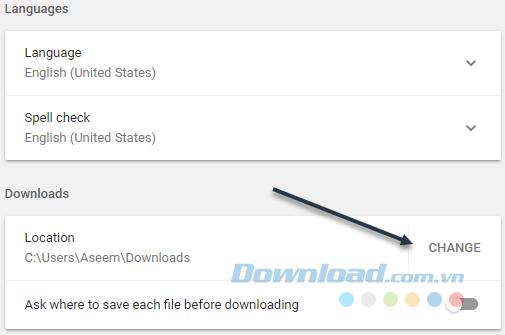
Pe Microsoft Edge , faceți clic pe pictograma celor trei puncte din colțul din dreapta sus al ecranului și selectați Setări.
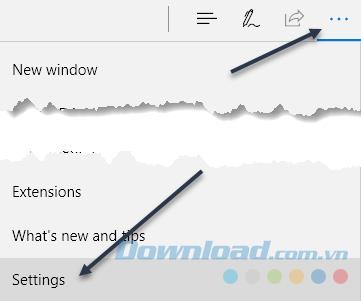
În meniul care apare în dreapta, căutați-l și faceți clic pe butonul Vizualizați setări avansate .
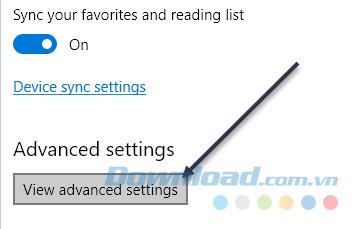
Derulați în jos la secțiunea Descărcări și faceți clic pe butonul Schimbare , apoi alegeți o nouă locație pentru a salva fișierele descărcate. De asemenea, puteți activa opțiunea pentru Edge pentru a vă întreba unde doriți să salvați fiecare fișier de descărcare.
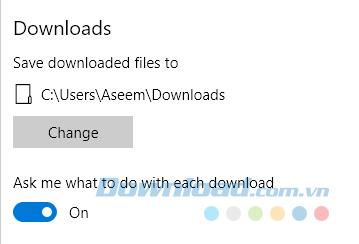
Dacă utilizați în continuare Internet Explorer , trebuie să faceți clic pe pictograma roată și să alegeți Vizualizarea descărcărilor.
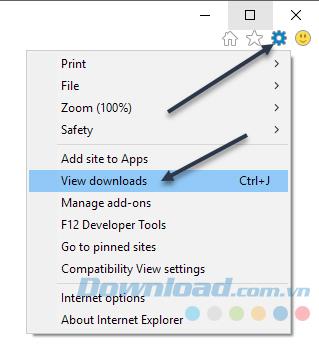
Va apărea o fereastră, cu listarea tuturor fișierelor descărcate care sunt descărcate sau descărcate anterior. Faceți clic pe Opțiuni în colțul din stânga jos.

Apoi, faceți clic pe butonul Browser ... pentru a schimba locația folderului de descărcare.
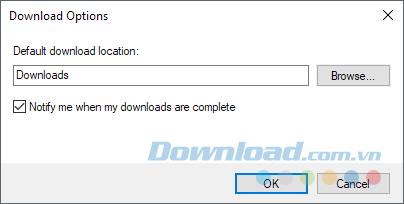
Modificarea setărilor pe Safari este destul de ușoară. Trebuie doar să faceți clic pe Safari în bara de meniu din partea de sus și să selectați Preferințe ...
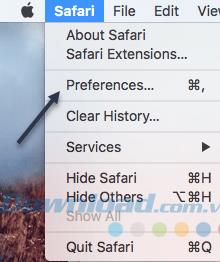
În caseta de dialog Preferințe , selectați fila General> Locație de descărcare fișiere.
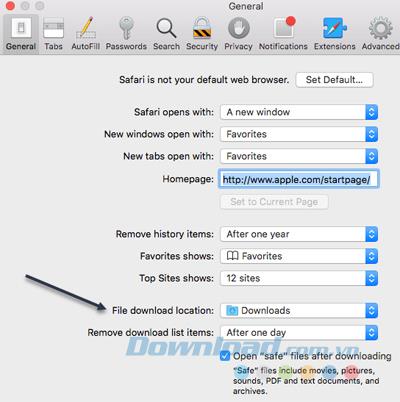
Dacă faceți clic pe meniul derulant, puteți selecta Altele pentru a selecta alt folder . Puteți alege, de asemenea, Cereți pentru fiecare descărcare dacă doriți opțiuni diferite pentru fiecare descărcare diferită.
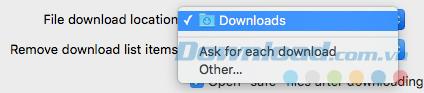
În mod implicit, Safari păstrează o listă cu toate fișierele pe care le-ați descărcat într-o zi. Puteți schimba această setare la Când Safari renunță, La descărcare reușită sau Manual .
O altă opțiune interesantă pe Safari este deschiderea fișierelor „sigure” după descărcare , care este de obicei selectată implicit. Safari presupune că elementele sigure sunt imagini, filme, PDF-uri ... dar acest lucru este încă destul de periculos. Ar trebui să dezactivați această opțiune, deoarece aceasta nu servește cu adevărat alt scop util decât să faceți computerul mai vulnerabil la malware sau la instalațiile de virus.
În cele din urmă, schimbarea directorului pe Firefox se face cel mai ușor. Trebuie doar să faceți clic pe pictograma celor trei linii din colțul din dreapta sus și să selectați Preferințe .
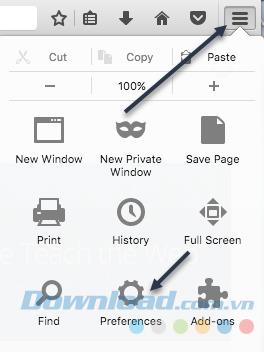
Apoi, în fila General , faceți clic pe butonul Schimbare de lângă Salvare fișiere și selectați un alt folder.
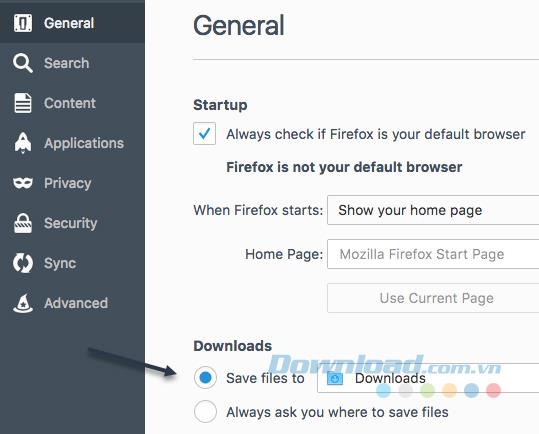
Ca și alte browsere, puteți activa, de asemenea, opțiunea pentru Firefox pentru a vă întreba unde să salvați fiecare fișier de descărcare înainte de descărcare.
Snapchat se mândrește că este cea mai onesta platformă de socializare de acolo. Oferă funcții și informații pe care majoritatea aplicațiilor sociale nu le oferă, cum ar fi cine
Dacă cineva te deranjează pe Snapchat sau îți găsești instantaneele neinteresante, o opțiune pe care o ai pe lângă blocarea lor este să le elimini din
Dacă folosești mult Snapchat, este posibil să fi întâlnit un utilizator care a făcut ceva care să te enerveze sau să te supere. Din păcate, aceasta este o întâmplare comună pe rețelele de socializare. Dar
Abilitatea Ultrahand lansează noul joc „The Legend of Zelda”, „Tears of the Kingdom. A învăța cum să obții această nouă abilitate și cum să o folosești beneficiază
Actualizat pe 21 martie 2023, de Steve Larner, pentru a reflecta funcționalitatea actuală de sincronizare a calendarului. De obicei, fiecare zi începe și se termină cu o privire pe Google
Instanțele de pe BlueStacks pot fi folosite pentru diverse lucruri, cum ar fi jucarea mai multor jocuri sau folosirea simultană a unor conturi diferite, cultivarea mai rapidă etc.
Excel este util în organizarea și analiza datelor colectate într-un singur loc. Cu toate acestea, pe măsură ce informațiile dvs. colectate devin din ce în ce mai complexe, acuratețea
Ca și în lumea reală, creațiile tale din Sims 4 vor îmbătrâni și vor muri în cele din urmă. Sims îmbătrânesc în mod natural prin șapte etape de viață: bebeluș, copil mic, copil, adolescent,
Înregistrările TXT pot fi folosite pentru a verifica proprietatea domeniului, pentru a preveni spamul prin e-mail și pentru a specifica politicile cadru. Ei pot oferi, de asemenea, informații generale și
Dacă ați întâmpinat o problemă pe Instagram, contactarea echipei sale de asistență poate fi dificilă. Având în vedere operațiunile Metas pe scară largă, indisponibilitatea unui
Majoritatea smartphone-urilor au deja zeci de funcții care permit utilizatorilor să-și personalizeze experiența zilnică mobilă. Cu toate acestea, există câteva caracteristici „ascunse”.
Aflați cum să personalizați cu ușurință antetul site-ului dvs. WordPress fără a atinge niciun fișier temă din acest ghid.
Aflați cum să încărcați fișiere pe site-ul dvs. WordPress cu ușurință și să creșteți limita de încărcare a dimensiunii fișierului urmând acest ghid.
Cu atât de mult conținut pe internet, devine din ce în ce mai obișnuit să găsești fotografii incredibile și s-ar putea să vrei mai multe informații despre ele. Uneori,
Dacă sunteți utilizator Notability, este posibil să nu vă pierdeți confortul de a lua note și de a vă organiza gândurile. Și în timp ce notele de bază sunt utile
Când începeți un joc nou în „Starfield”, vi se va încredința să vă creați personajul. În acest timp, puteți alege trei trăsături dintre cele 17
The Eye este o stație spațială impresionantă (sau stație stelară, așa cum este numită în joc) deținută de legendara organizație de explorare a spațiului, Constellation. Aceasta
https://www.youtube.com/watch?v=WhGX2O1_tPM Snapchat a fost creat inițial pentru a oferi o experiență temporară de chat. Imagini distribuite prietenilor pe
https://www.youtube.com/watch?v=en7y2omEuWc Twitch este, fără îndoială, cea mai populară platformă de streaming live astăzi. De la jucători și YouTuber la
Dacă nu mai aveți nevoie de anumite aplicații pe Mac, ștergeți-le pentru a elibera spațiu. Păstrarea aplicațiilor inutile va ocupa spațiu de stocare nedorit pe Mac și